pr软件调色操作步骤2
提问人:wx20210910143502发布时间:2021-11-05
第一步:导入素材
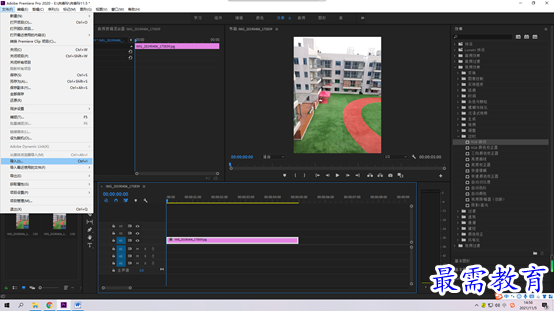
第二步:在“效果”面板中展开“视频效果”选项栏,选择“过时”效果组中的“RGB曲线”选项,将其拖曳添加至素材中,如图所示:
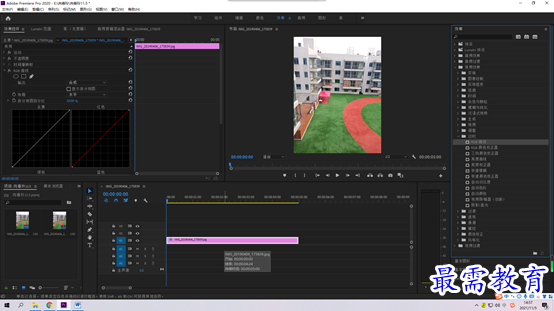
第三步:选择V1视频轨道的素材,在“效果控件”面板中展开“RGB曲线”选项栏,在“主要”曲线面板中添加一个控制点,并向左上角拖曳,此时画面颜色将会改变,如图所示:
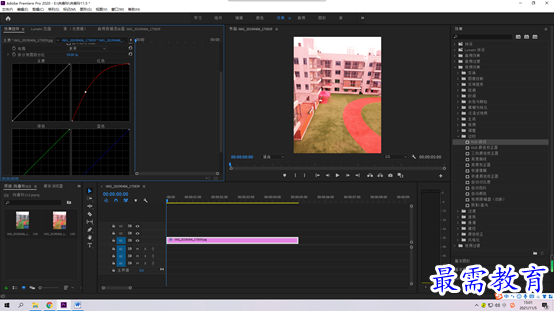
第四步:在“绿色”曲线面板中添加至一个控制点,并向左上角拖曳,此时画面的颜色也将会改变,如图所示:
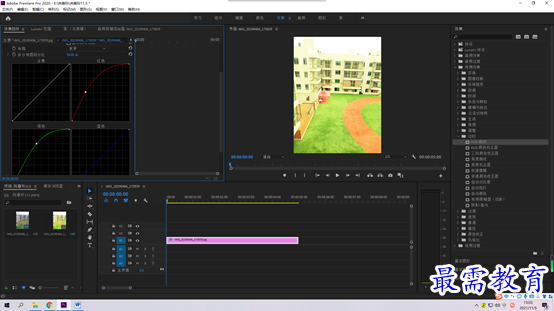
第五步:素材画面调色前后效果如图所示:
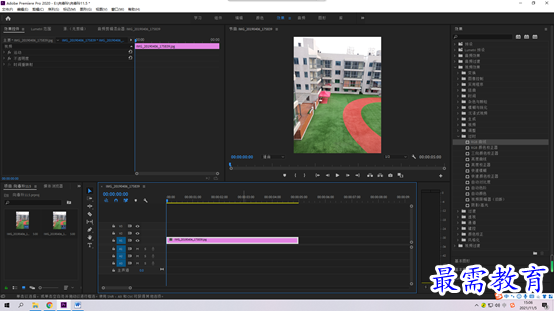
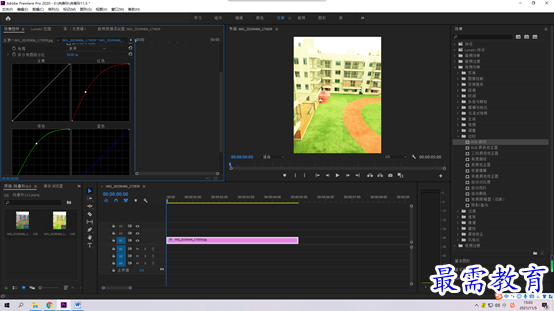
继续查找其他问题的答案?
相关视频回答
-
2021-03-1761次播放
-
2018Premiere Pro CC “运动”参数设置界面(视频讲解)
2021-03-1727次播放
-
2021-03-1712次播放
-
2021-03-1717次播放
-
2018Premiere Pro CC 设置字幕对齐方式(视频讲解)
2021-03-1712次播放
-
2021-03-178次播放
-
2018Premiere Pro CC 创建垂直字幕(视频讲解)
2021-03-175次播放
-
2021-03-1710次播放
-
2018Premiere Pro CC添加“基本3D”特效(视频讲解)
2021-03-1714次播放
-
2021-03-1713次播放
回复(0)
 前端设计工程师——刘旭
前端设计工程师——刘旭
 湘公网安备:43011102000856号
湘公网安备:43011102000856号 

点击加载更多评论>>